Filtrar tablas y vistas que aparecen en Dynamics 365 App for Outlook
Modularice la lógica de negocios exponiendo solo el conjunto de tablas relevantes para sus usuarios y ayúdelos a obtener la información que necesitan más rápido. Un creador de aplicaciones puede personalizar Dynamics 365 App for Outlook para mostrar las tablas necesarias para las necesidades de su organización.
Use el diseñador de aplicaciones de Power Apps para controlar qué tablas aparecen en el menú Creación rápida de App for Outlook y en la búsqueda Referente a.
Siga estos pasos para configurar qué tablas y vistas aparecen en App for Outlook:
Inicie sesión en Power Apps.
En el panel de navegación izquierdo, seleccione Aplicaciones.
En la lista de aplicaciones, seleccione Dynamics 365 App for Outlook y, a continuación, seleccione Editar.
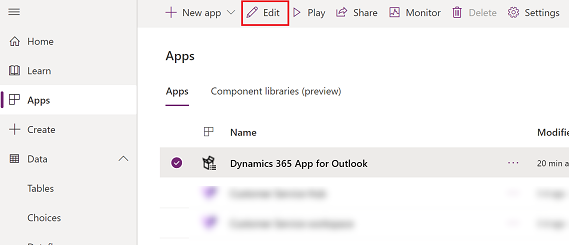
En el diseñador de aplicaciones, seleccione Agregar>Entidades y seleccione la tabla que desea agregar. Complete la adición incluyendo todos los activos.
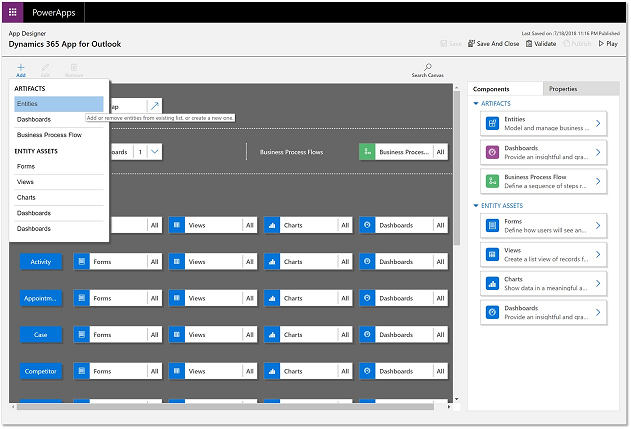
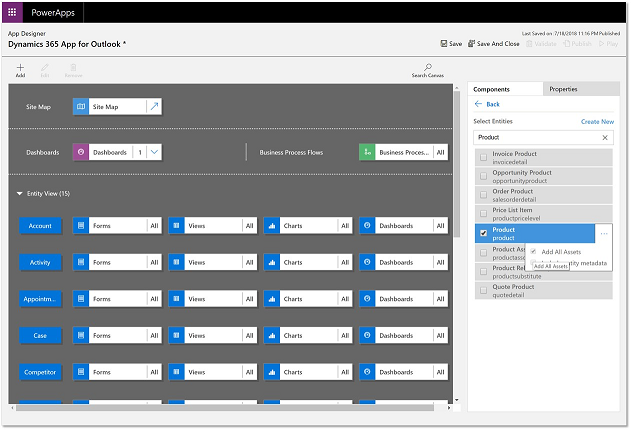
Revise la lista de Vistas que están disponibles para la tabla y deseleccione las que no desea que estén disponibles en Dynamics 365 App for Outlook. En la búsqueda Referente a de Dynamics 365 App for Outlook, puede filtrar los resultados basados en una tabla y, además, en una de las vistas definidas para esa tabla.
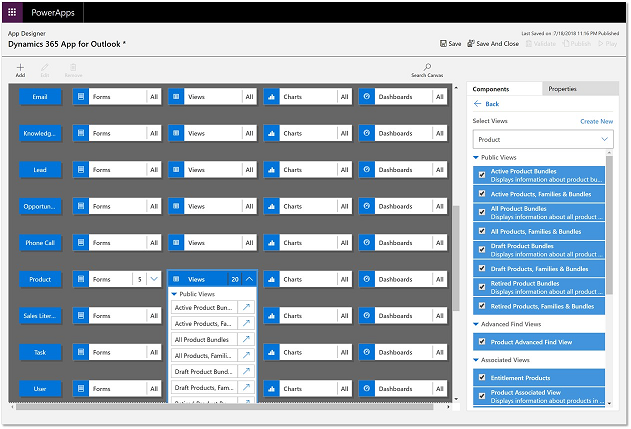
Cuando haya terminado, seleccione Guardar y después Publicar.
Nota
- También puede quitar tablas de Dynamics 365 App for Outlook.
- Una tabla debe tener actividades habilitadas para que aparezca en la búsqueda Establecer referente a. Para obtener más información, consulte Habilitar actividades para usar la búsqueda Establecer referente a en App for Outlook.